SQL Server 2017 : AlwaysOn 可用性グループを構成する #42018/01/21 |
|
SQL Server の高可用性機能 AlwaysOn 可用性グループ (AlwaysOn Availability Groups) を構成します。
当例では以下のような環境で、Windows Server Failover Clustering (WSFC) と AlwaysOn 可用性グループを組み合わせた構成で構築します。
(WSFC 無しでも構成可能です)
|
+----------------------+ | +----------------------+
| [ AD DS ] |10.0.0.100 | 10.0.0.110| [ iSCSI Target ] |
| fd3s.srv.world +-----------+-----------+ target.srv.world |
| | | | |
+----------------------+ | +----------------------+
|
+----------------------+ | +----------------------+
| [SQL Server Node#1] |10.0.0.101 | 10.0.0.102| [SQL Server Node#2] |
| rx-8.srv.world +-----------+-----------+ rx-9.srv.world |
| | | |
+----------------------+ +----------------------+
|
| [1] | 任意のコンピューターで SSMS を起動してプライマリーノードへ接続し、[可用性リスナー] を右クリックして [リスナーの追加] を開きます。 |
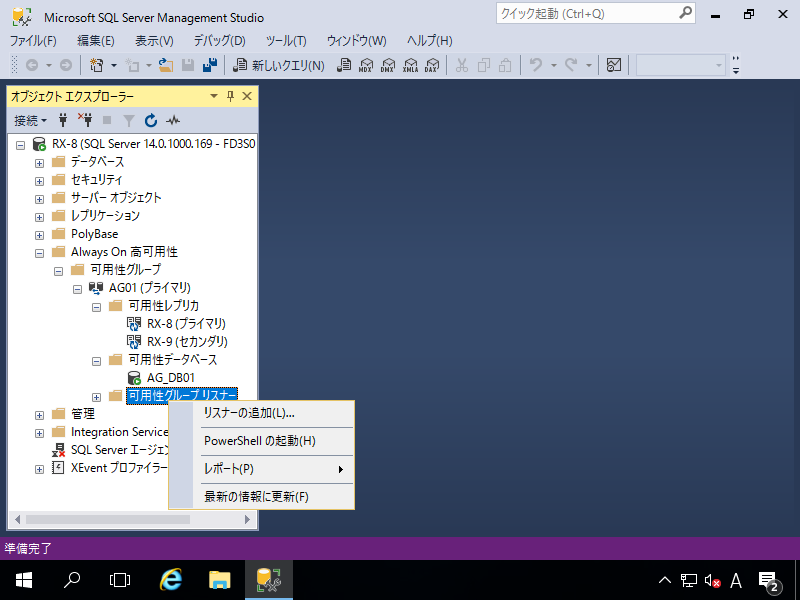
|
| [2] | [リスナーのDNS名] には任意の名称を、[ポート] には空いている任意のポートを、[ネットワークモード] は静的か動的かを選択します。当例では [ネットワークモード] は静的で進めます。静的の場合、リスナーに設定する IPアドレスを指定します。 [追加] ボタンをクリックして、以下のようにリスナーに設定したい任意の IPアドレスを指定します。全て良ければ [OK] ボタンをクリックして終了します。 |
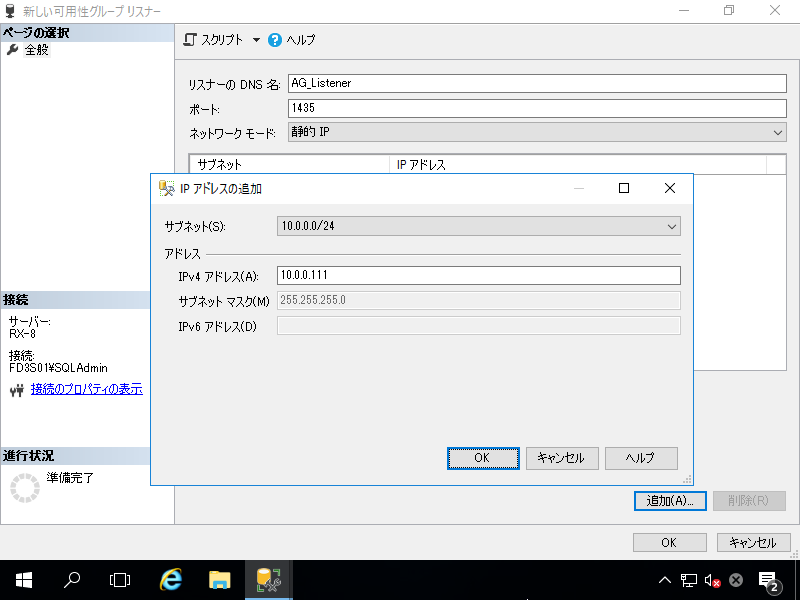
|
| [3] | リスナーが追加されると、以下のように [可用性グループリスナー] 配下に設定したリスナーが表示されます。以上でリスナーの設定完了です。 |
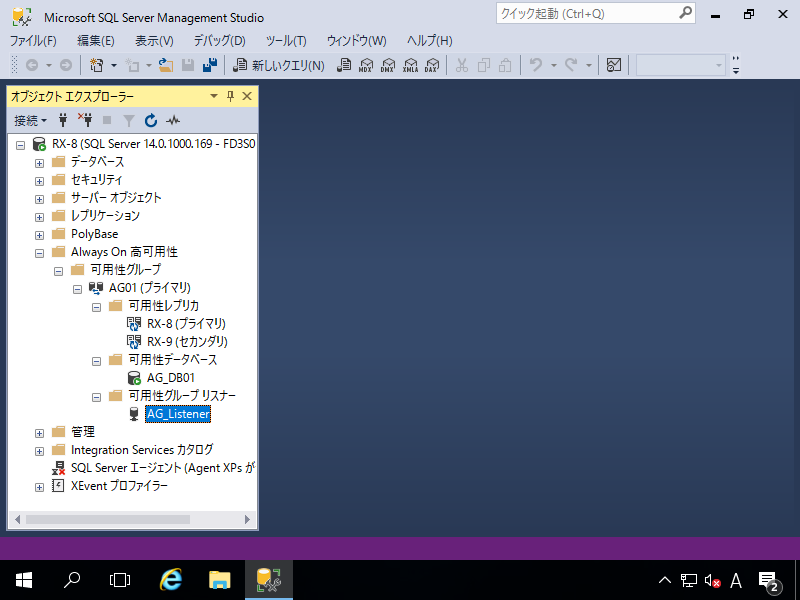
|
|
AlwaysOn 可用性グループ : クライアントから接続する
|
| [4] | 任意のコンピューターで SSMS を起動し、[サーバー名] に設定したリスナー名を指定して接続します。 |
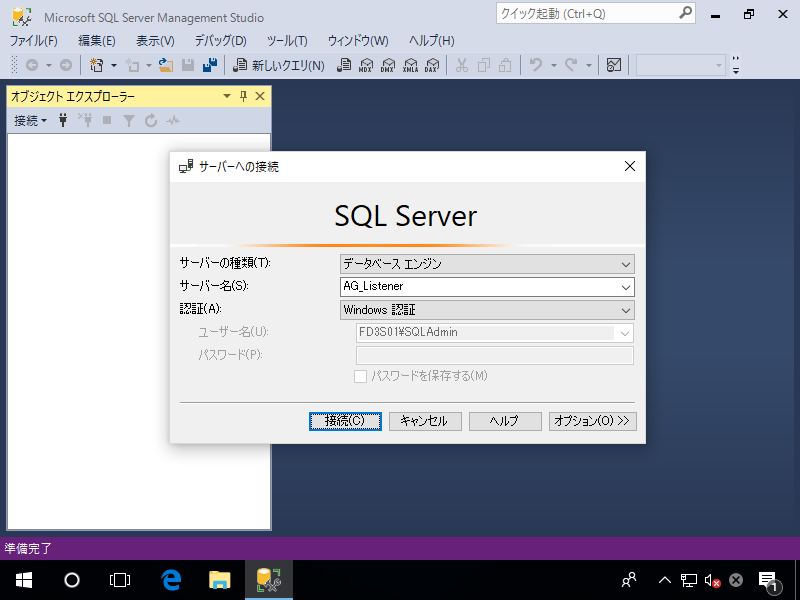
|
| [5] | 以下のように接続できれば OK です。 動作確認として、プライマリーノードとして設定したノードを手動でシャットダウンさせて、 自動フェールオーバーに指定したセカンダリレプリカに切り替わるか確認しておくとよいでしょう。 |
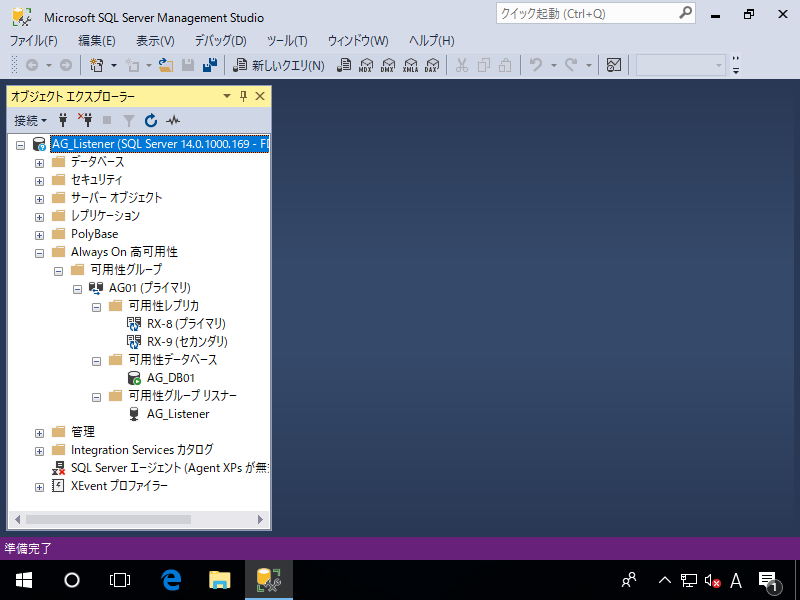
|
| [6] | [select @@SERVERNAME] コマンドを投入してホスト名を確認すると、現在アクティブなノードが確認できます。 |
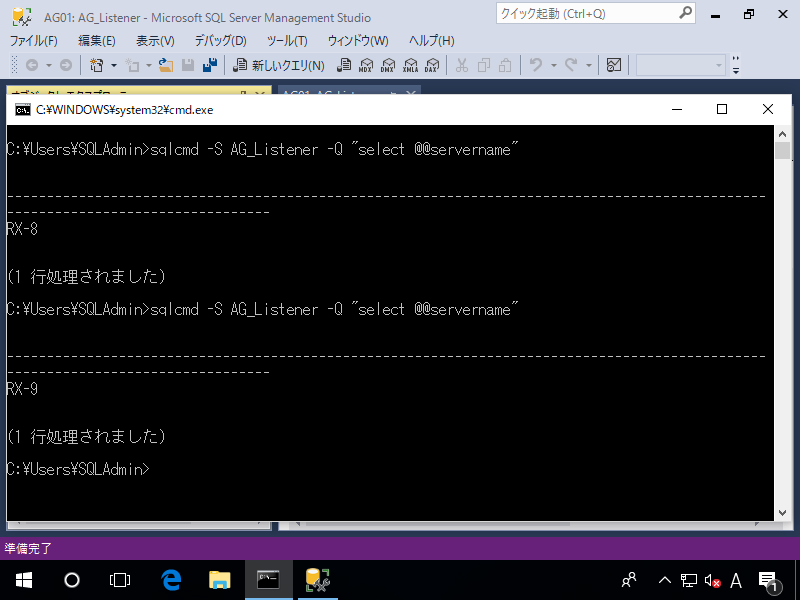
|
| [7] | 可用性グループを右クリックして [ダッシュボードの表示] を選択すると、現在の可用性グループの状態が確認できます。 ここで同期ステータスの確認や手動フェールオーバー等の操作も可能です。 |
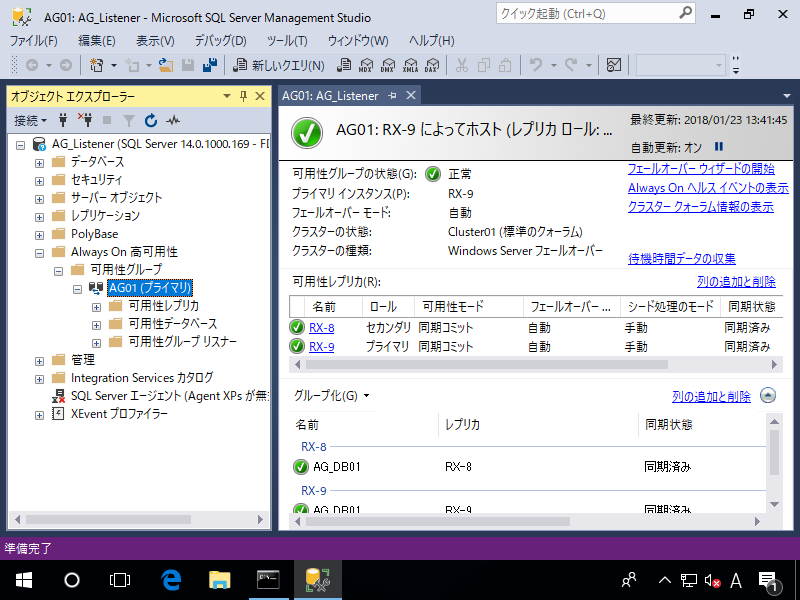
|
関連コンテンツ